Crearea unei baze de date în Access 2010 este destul de ușoară decât alte instrumente RDBMS disponibile pe piață. Pe lângă faptul că oferă instrumente, caracteristici și funcții pentru crearea și gestionarea eficientă a bazelor de date, permite utilizatorilor să creeze aplicații de baze de date, pe care le puteți oferi clientului sau oricărei alte părți interesate. În plus, puteți personaliza aspectul general al aplicației în timp ce creați una, limitând clientul la utilizarea doar a unei anumite părți a bazei de date.
Pentru a începe, lansați Access 2010 și deschideți o bază de date pentru care doriți să creați o aplicație. De exemplu, am creat o bază de date care conține diferite tabele, interogări, rapoarte și formulare, așa cum se arată mai jos.
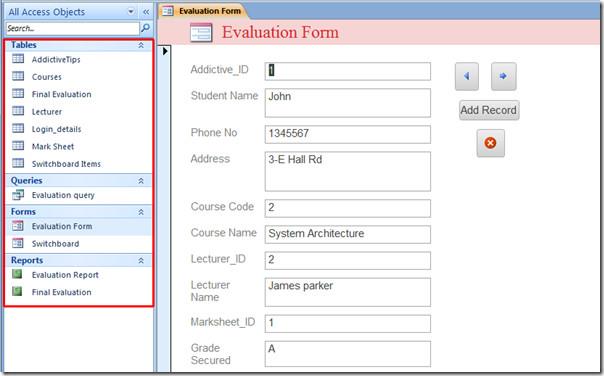
Vom crea o aplicație pentru această bază de date care va limita accesul utilizatorului/clientului doar la formularul bazei de date, ceea ce le va permite în cele din urmă să adauge o înregistrare nouă și să navigheze prin înregistrările existente.
Pentru aceasta, accesați meniul Fișier și faceți clic pe Opțiuni.
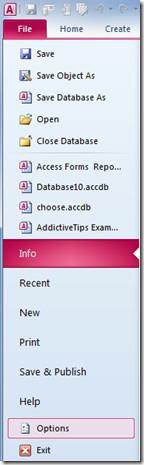
Va afișa Opțiuni de acces. Din bara laterală stângă, selectați Baza de date curentă, iar din fereastra principală, sub Opțiuni aplicație, introduceți un titlu potrivit pentru aplicație. Din Formular de afișare, faceți clic pe butonul derulant pentru a selecta formularul principal al bazei de date. Sub Opțiuni aplicație, puteți configura mai multe intervale de setări ale aplicației, de la Opțiuni fereastră document la opțiuni generice de vizualizare. Parcurgeți aceste opțiuni și activați-le/dezactivați-le în funcție de nevoi.
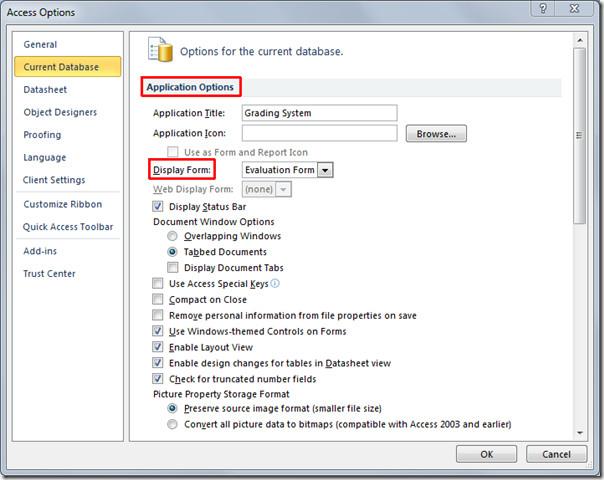
Derulați în jos pentru a vizualiza secțiunea Navigare și dezactivați opțiunea Afișare panou de navigare. Aceasta va ascunde panoul principal de navigare în fereastra aplicației. Sub Opțiuni panglică și bară de instrumente, dezactivați opțiunea Permitere meniuri complete .
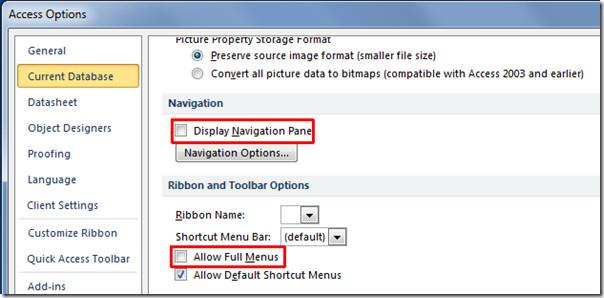
Acum faceți clic pe OK în caseta de dialog Opțiuni Access, va apărea o casetă de mesaj care vă va solicita redeschiderea fișierului bazei de date.
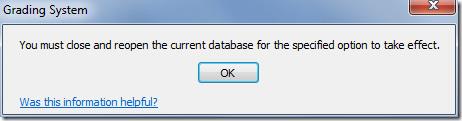
La redeschiderea bazei de date, aceasta vă va oferi doar funcționalitatea principală a aplicației bazei de date, adică vizualizarea Formular (așa cum este specificat în Opțiunile de acces). Deoarece am construit această aplicație pentru client, acesta nu are nevoie să acceseze funcționalitatea completă a bazei de date, care include rapoarte, interogări și tabele. Prin urmare, i-am furnizat Formularul principal al bazei de date, astfel încât să poată vizualiza baza de date, să adauge înregistrări noi și să navigheze prin ea.
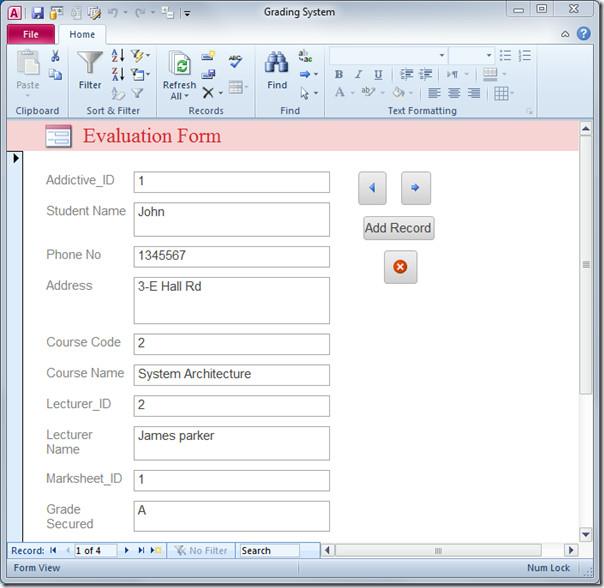
De asemenea, puteți consulta ghidurile analizate anterior despre Cum se creează o soluție pentru pachetul Windows Installer în Access 2010 și Cum se importă și se leagă o foaie de date HTML în Access 2010 .

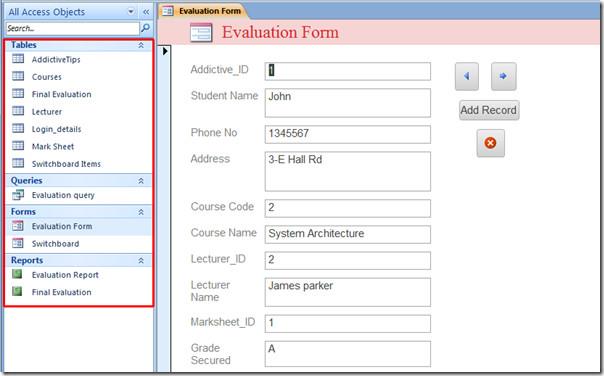
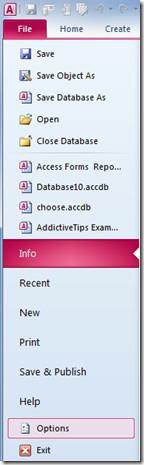
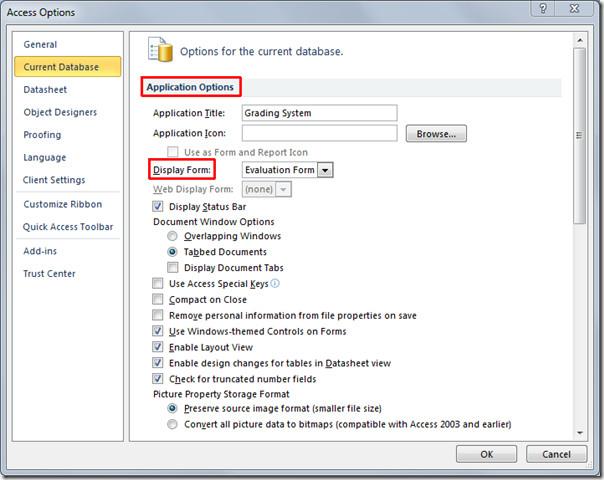
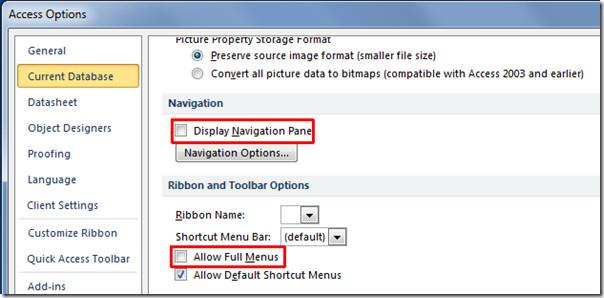
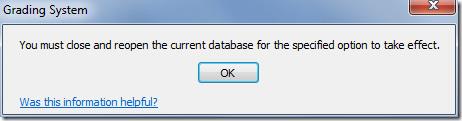
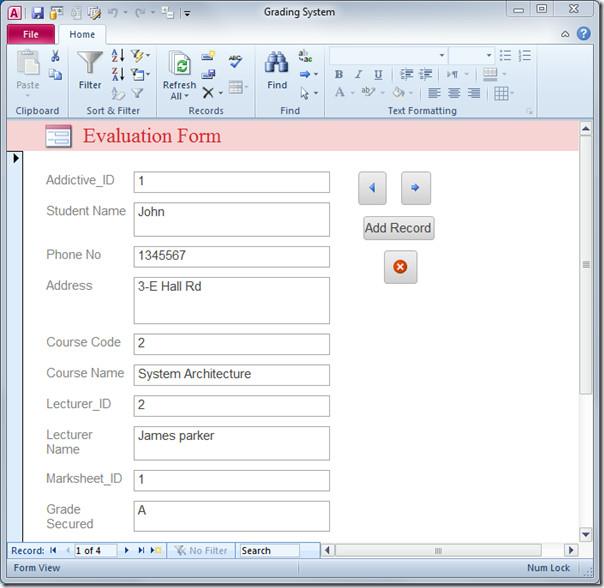




![Setări panglică export/import și bară de instrumente acces rapid [Office 2010] Setări panglică export/import și bară de instrumente acces rapid [Office 2010]](https://tips.webtech360.com/resources8/r252/image-8447-0829093801831.jpg)



